Twoja witryna musi być monotonna i niepochlebna, pozbawiona elementów, które przyciągną odwiedzających, prawda? Być może odwiedzający po wejściu na Twoją witrynę nie czują się zachwyceni. W takim przypadku bez wątpienia musisz urozmaicić swoją witrynę za pomocą haka lub oszusta.
A dodanie ruchomego tekstu do Twojej witryny WP w celu urozmaicenia to zdecydowanie fajny pomysł. Zastanawiasz się, jak dodać ruchomy tekst do stron WordPress? Cóż, można to zrobić na wiele sposobów. Ten wpis przeprowadzi Cię przez to jak dodać ruchomy tekst do swojej witryny WordPress za pomocą ElementsKit.
Potem prawdopodobnie rozwiążą się Twoje problemy z utrzymaniem odwiedzających witrynę na dłużej. Wysoki współczynnik odrzuceń Twojej witryny również spadnie. Przy długim czasie przebywania szanse na konwersje również wzrosną.
Dlaczego warto dodać ruchomy tekst do swojej witryny WordPress:
Gdy odwiedzający odwiedzają witrynę internetową, przyciągnięcie ich uwagi jest zbyt istotne. Niezależnie od celu wizyty, niezachwycenie ich będzie skutkować ich wcześniejszym wyjazdem. A nie tego chcesz jako właściciel witryny.
Chcesz, żeby spędzali na Twojej stronie jak najwięcej czasu. Dzieje się tak, ponieważ dłuższy czas przebywania pozwoli im uzyskać odpowiednie informacje o Twojej firmie lub po prostu o Twoich treściach. Dodanie ruchomego tekstu do witryny internetowej może odegrać kluczową rolę w zwabieniu ich, wydłużając w ten sposób czas przebywania na stronie.
Pozwolę sobie wymienić niektóre z kluczowe powody, dla których warto dodać ruchomy tekst do swojej witryny WordPress —
- Przyciągnij uwagę odwiedzających, animując i ulepszając swoją witrynę
- Zwiększ czas przebywania witryny
- Urozmaicaj ogólny projekt i wygląd swojej witryny
- Ułatw odwiedzającym nawigację na stronie i zwiększ komfort użytkowania
- Zbuduj pozytywny wizerunek marki w świadomości odwiedzających
Jak dodać ruchomy tekst do swojej witryny WordPress:
Bogactwo WordPressa narzędzia tekstu ruchomego są dostępne, z których możesz skorzystać, aby dodać ruchomy tekst do swojej witryny internetowej. Ale nie wszystkie obiecują dobrze. Niektóre z nich mają złożony przepływ pracy, który mógłby Cię wprawić w zakłopotanie.
Jednak w tym przewodniku dowiesz się, jak dodawać ruchomy tekst do witryn WordPress za pomocą ElementsKit. ElementsKit jest prosty, łatwy w użyciu i wszechstronny Narzędzie Elementora które pozwolą Ci dodać różnorodny i chwytliwy tekst ruchomy do Twojej witryny WP.
Odwiedź swój panel WordPress:
Pierwszą rzeczą, którą musisz zrobić, to zalogować się do panelu administracyjnego i odwiedzić pulpit nawigacyjny WP. Następnie przejdź do „Wtyczki” z pulpitu nawigacyjnego i kliknij „Dodaj nowe„.
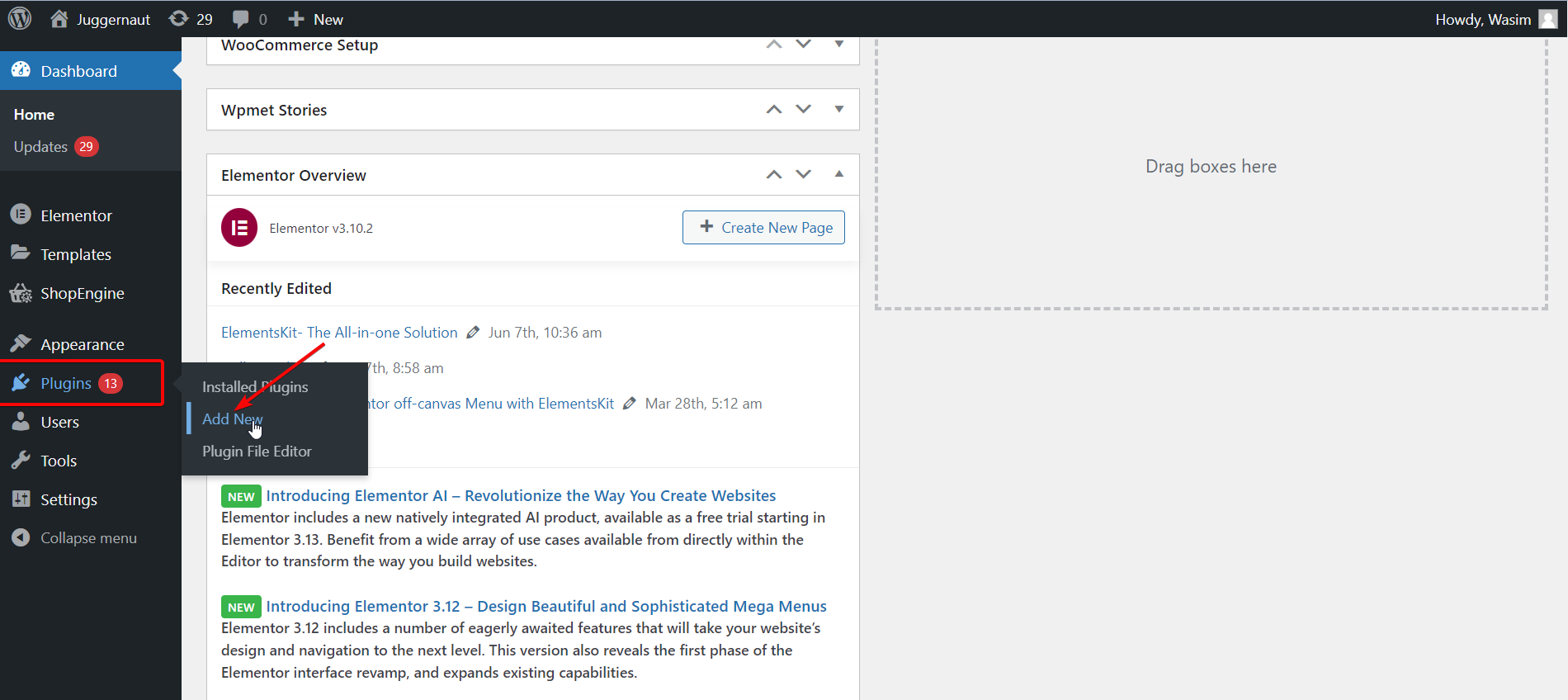
Zainstaluj i aktywuj ElementsKit:
Następnie wyszukaj ElementsKit na pasku wyszukiwania i zainstaluj go, naciskając przycisk „Zainstaluj teraz" przycisk.
Alternatywnie możesz zainstalować ElementsKit, pobierając także plik .zip. W tym celu kliknij przycisk „Prześlij wtyczkęprzycisk „na górze”. Następnie aktywuj wtyczkę z poziomu „Wtyczki”strona.
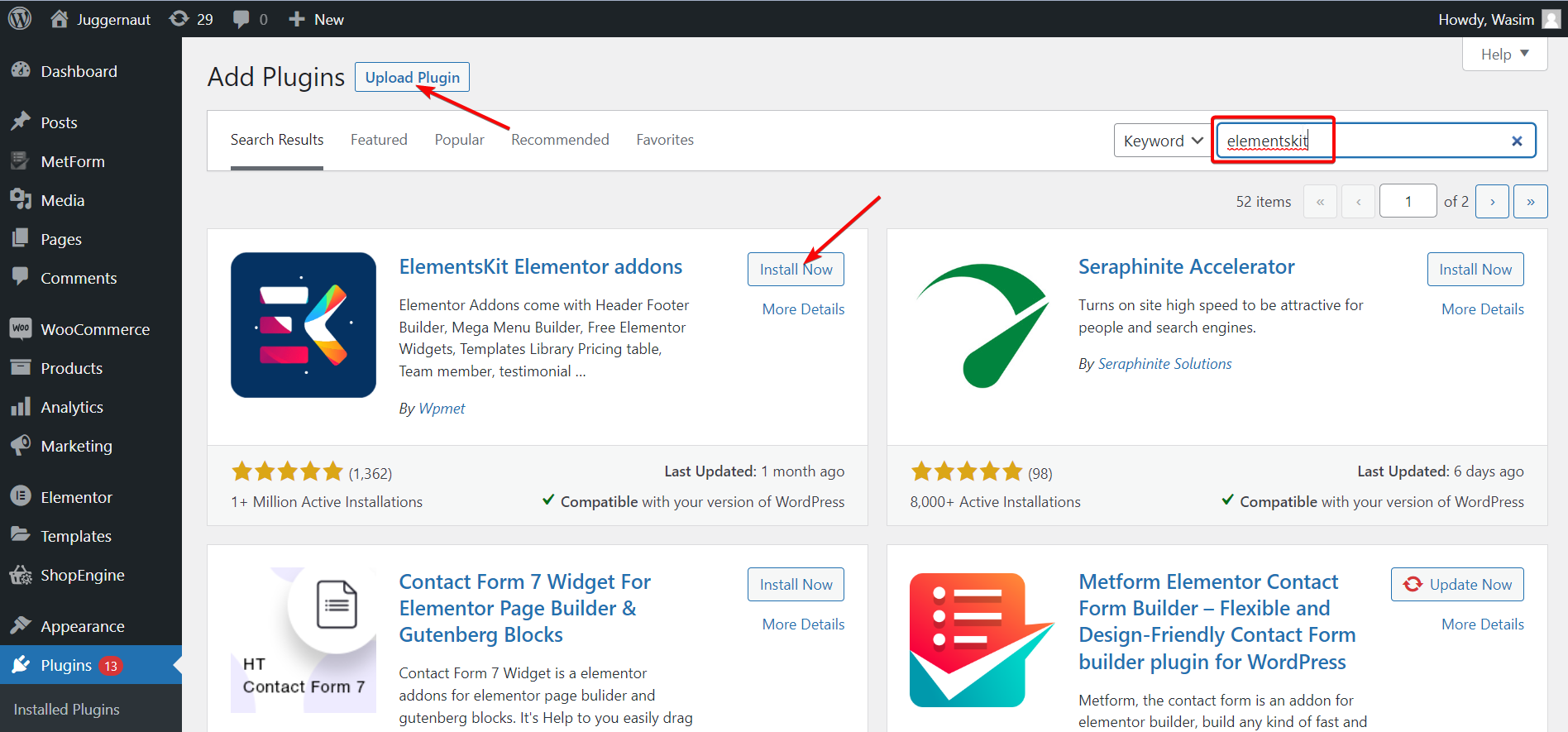
Wybierz ElementsKit z panelu:
Następnie wróć do pulpitu nawigacyjnego i przejdź do Zestaw elementów na lewym pasku bocznym. Następnie kliknij Zestaw elementów ruszać naprzód.
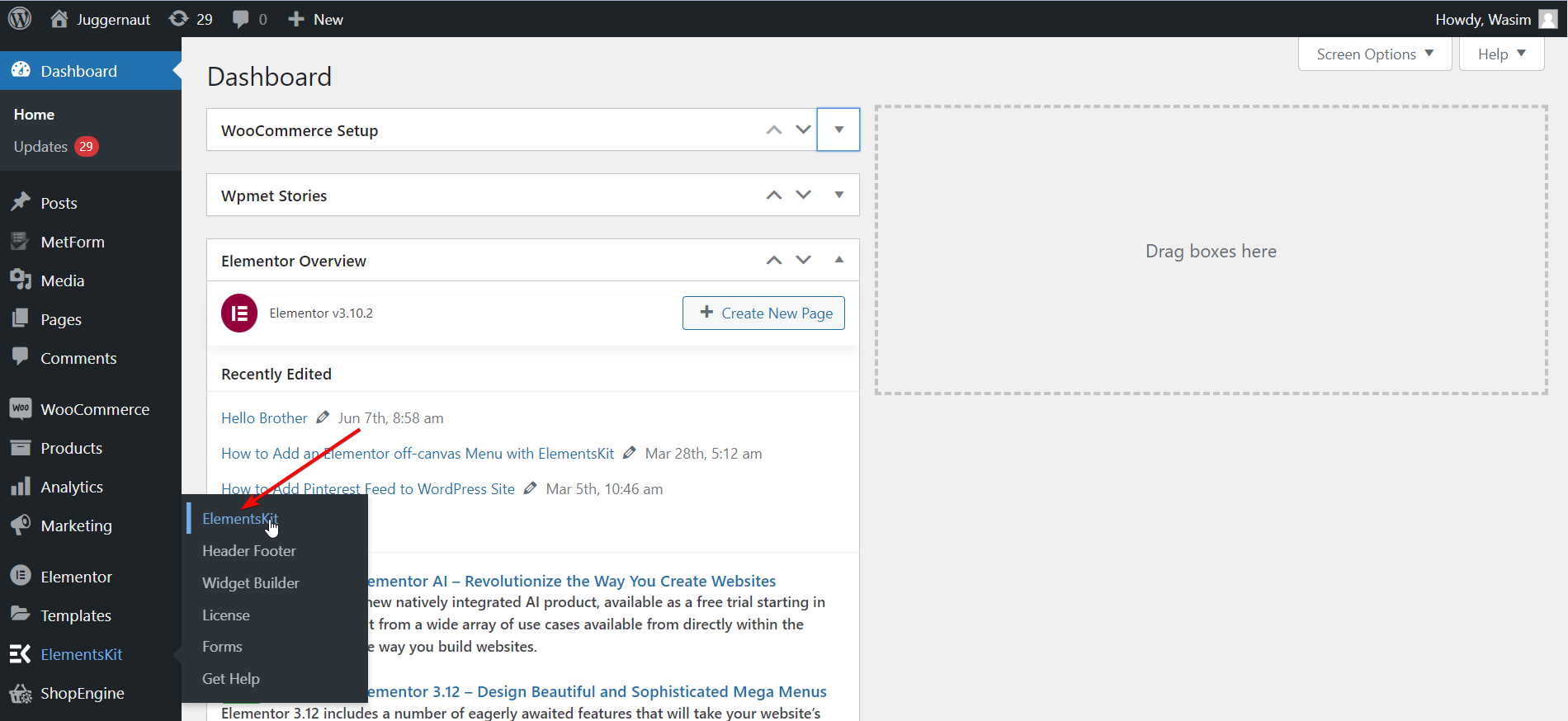
Włącz widżet ElementsKit:
Teraz wybierz Widżety z lewej strony i przewiń w dół, aby znaleźć „Tekst ruchu”widżet. Gdy go znajdziesz, włącz widżet i zapisz zmiany, naciskając przycisk „Zapisz zmiany" przycisk.
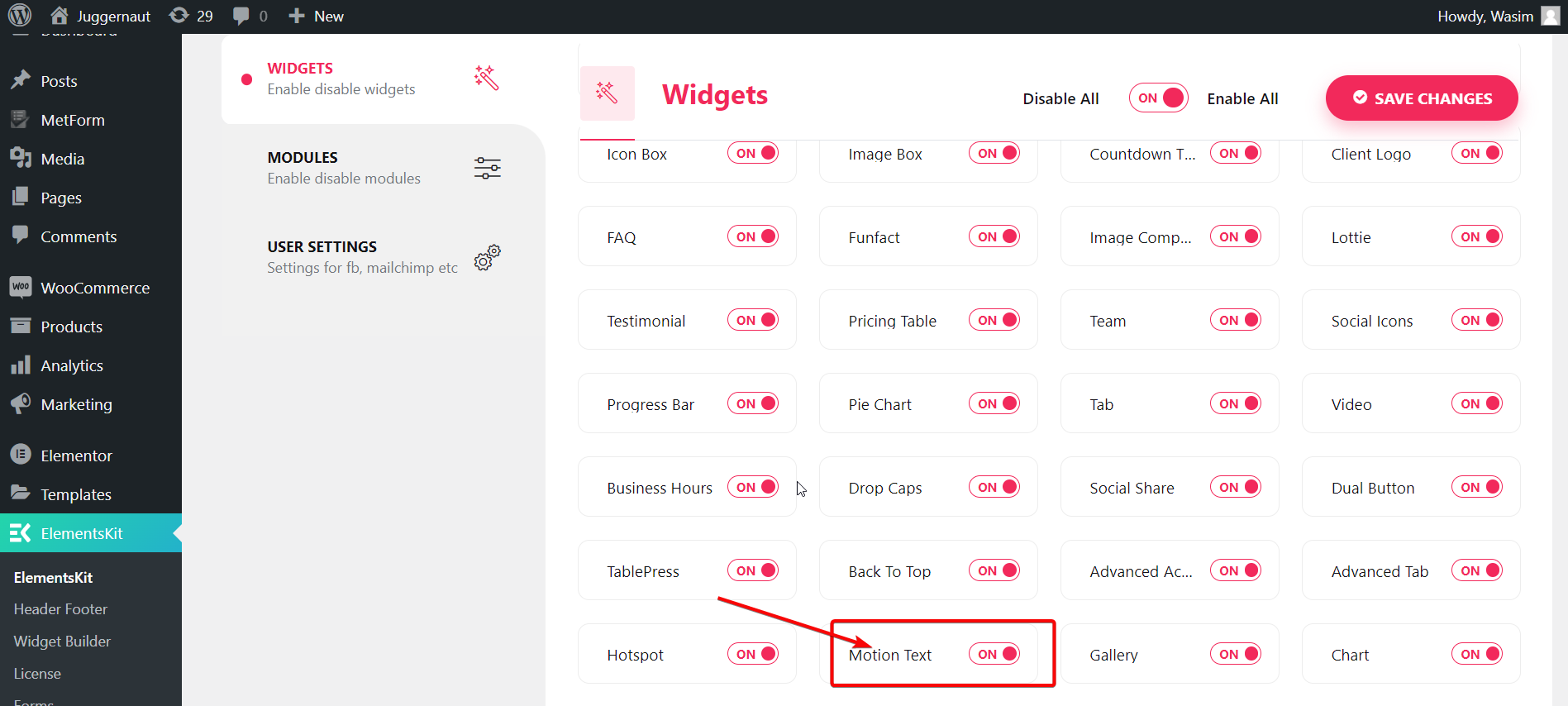
Otwórz nową stronę lub starą stronę z panelu:
W tym momencie musisz otworzyć stronę, nową lub starą. Tutaj pokażę proces, tworząc nową stronę. W tym celu przejdź do „Strony” z panelu i wybierz „Dodaj nowe”, aby otworzyć zupełnie nową stronę.
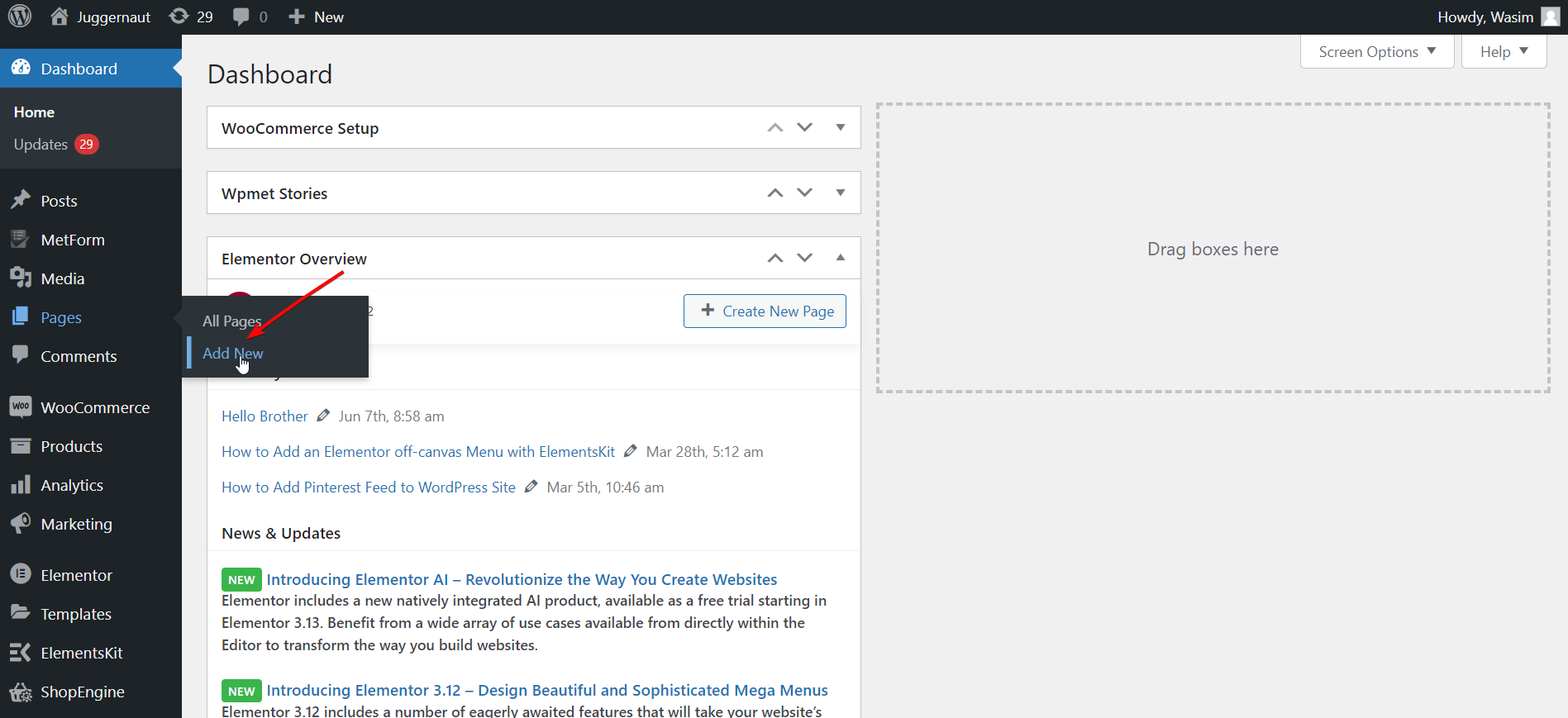
Przejdź do okna Elementora:
Przed przejściem do okna Elementora możesz dodać odpowiedni tytuł i opcjonalnie ustawić sekcję Szablon na „Elementor Pełna szerokość”. Na koniec naciśnij „Edytuj za pomocą Elementora”, aby przejść do okna Elementora.
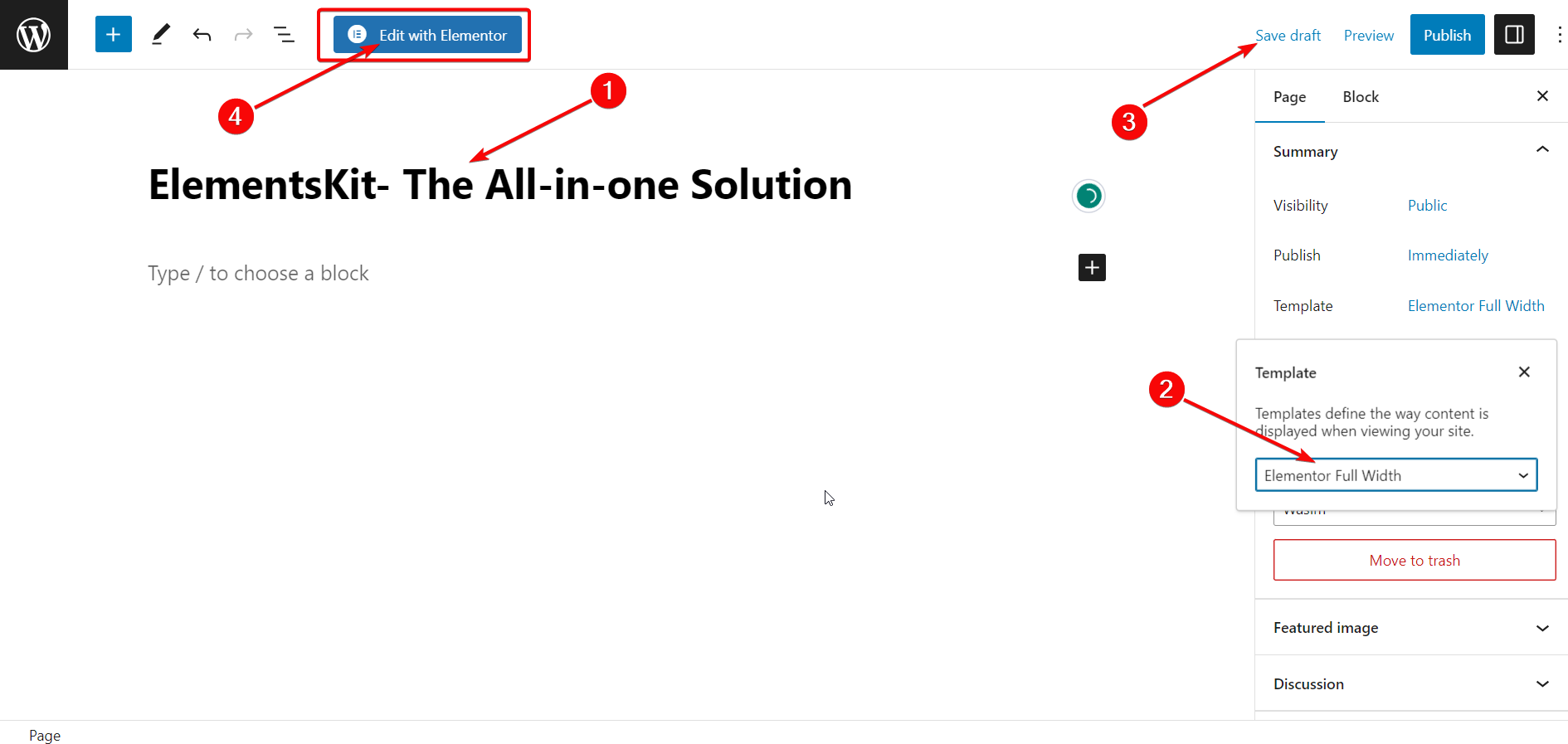
Przeciągnij i upuść widżet ruchomego tekstu:
Gdy pojawi się okno Elementora, przejdź do paska wyszukiwania w lewym górnym rogu i wyszukaj widżet Ruchomy tekst. Następnie przeciągnij i upuść widżet w odpowiednim obszarze. Od razu pojawi się pole opisu z domyślnym opisem.
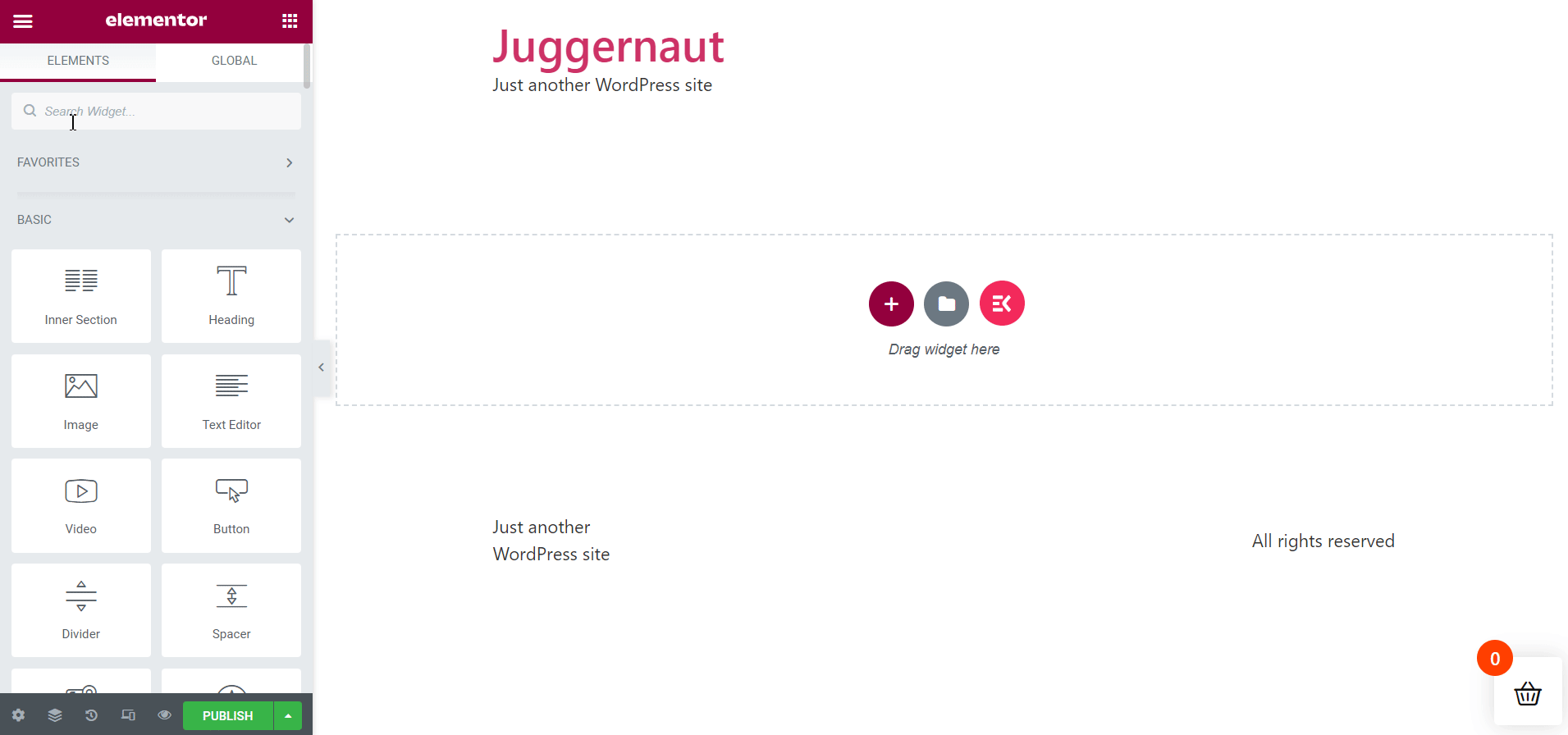
Ustaw parametry tekstu ruchu zawartości:
Po lewej stronie, na karcie Treść, pojawia się szereg parametrów treści ruchomego tekstu, które można ustawić i dostosować. Parametry wyświetlane na karcie Treść są następujące:
- Tytuł
- Tytułowy znacznik HTML
- Połączyć
- Wyrównanie
- Włącz animację
- Animacja ruchu
- Animacja podziału tekstu
- Czas trwania animacji według postaci
- Opóźnienie animacji według postaci
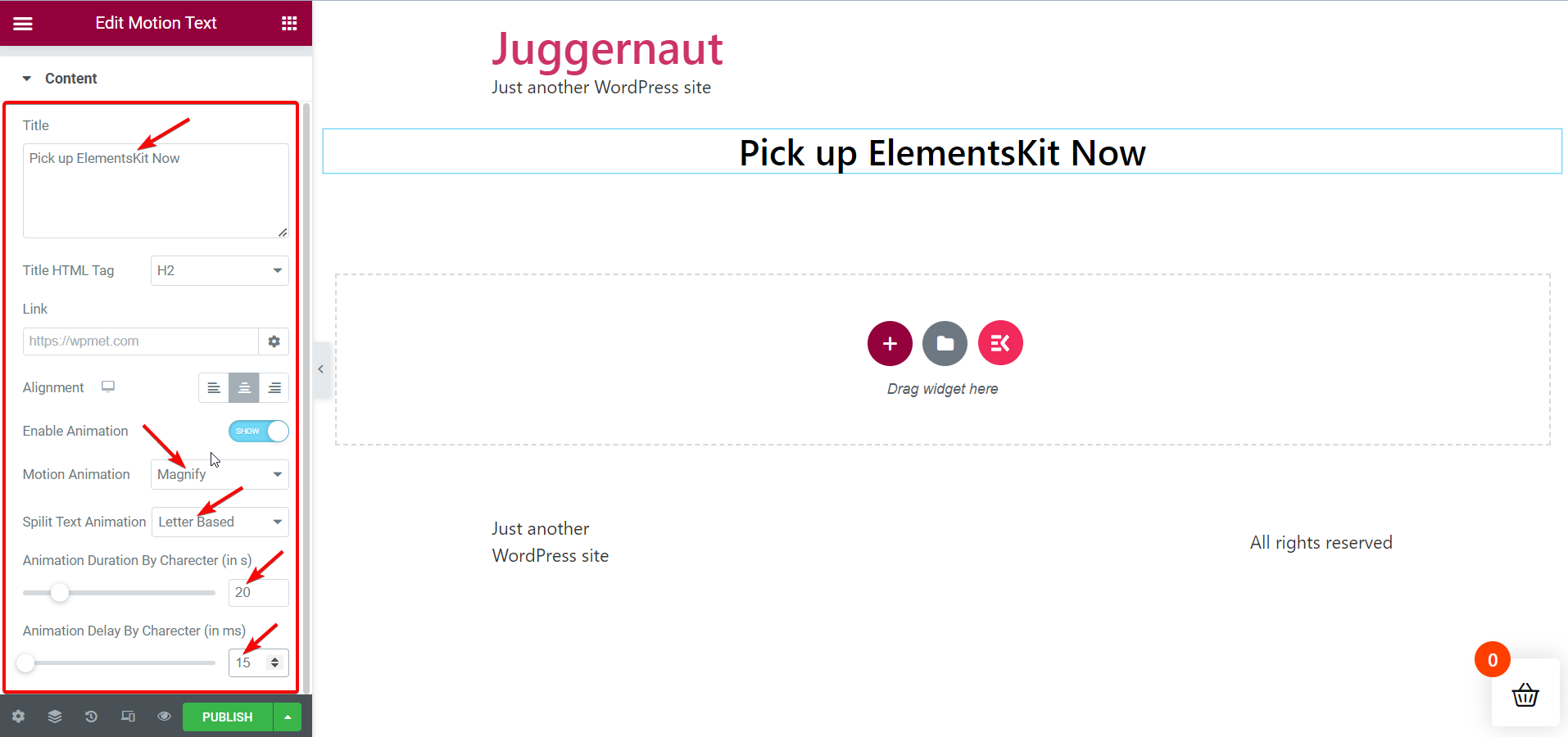
W zależności od potrzeb i preferencji możesz majstrować przy każdym z tych parametrów tekstu ruchomego i nadać swojemu tekstowi uroku. Tutaj dodam ruch do tytułu strony „Kup teraz ElementsKit„.
Ustaw parametry tekstu stylu ruchu:
Następnie możesz przejść do karty Styl, aby ustawić parametry stylizacji ruchomego tekstu. Karta Styl zawiera następujące parametry —
- Kolor
- Typografia
- Cień tekstu
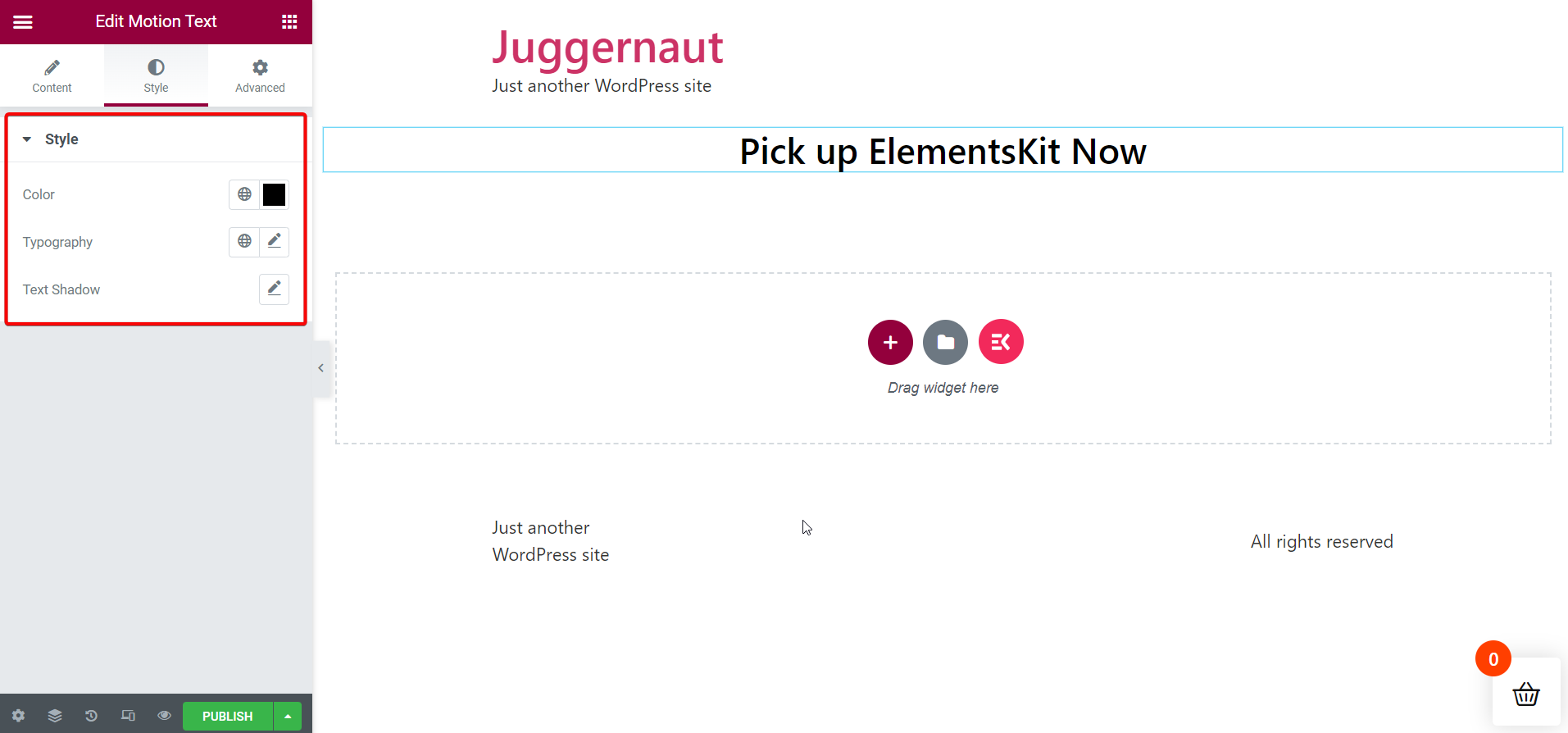
Chcesz wiedzieć o wtyczkach animacji Lottie do WordPress? Przejdź do artykułu, do którego link znajduje się poniżej —
👉 Najlepsze wtyczki do animacji Lottie dla WordPress
Opublikuj stronę:
Po zakończeniu ustawiania i dostosowywania wszystkich parametrów zawartości i stylu możesz przystąpić do publikowania strony, aby zobaczyć efekt ruchu wybranego tekstu.
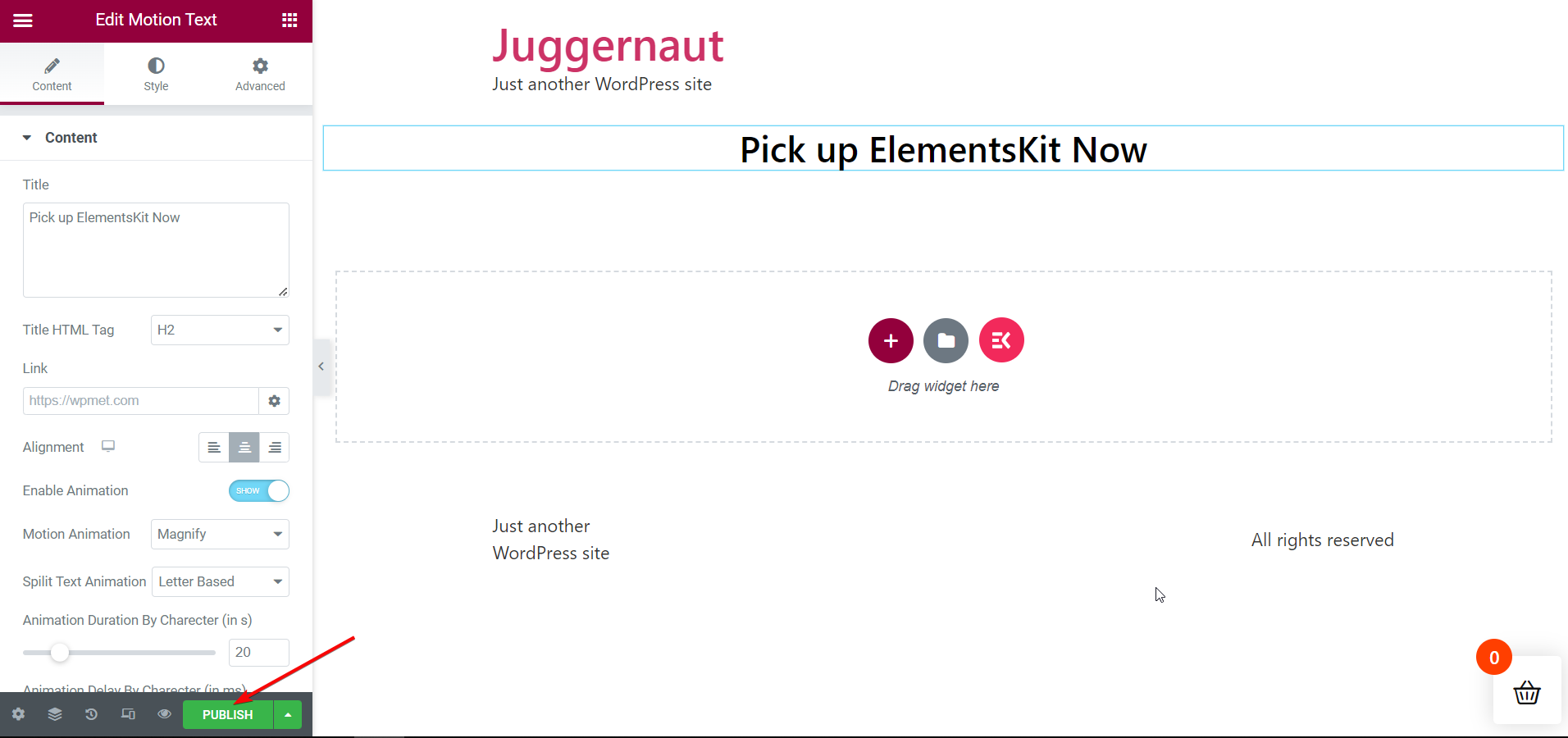
Zobacz tekst ruchomy na żywo:
Wreszcie nadszedł czas, aby otworzyć stronę na żywo i wyświetlić tekst ruchu. Możesz go otworzyć z bieżącej strony zaraz po opublikowaniu lub możesz wrócić do listy opublikowanych stron, aby go otworzyć.
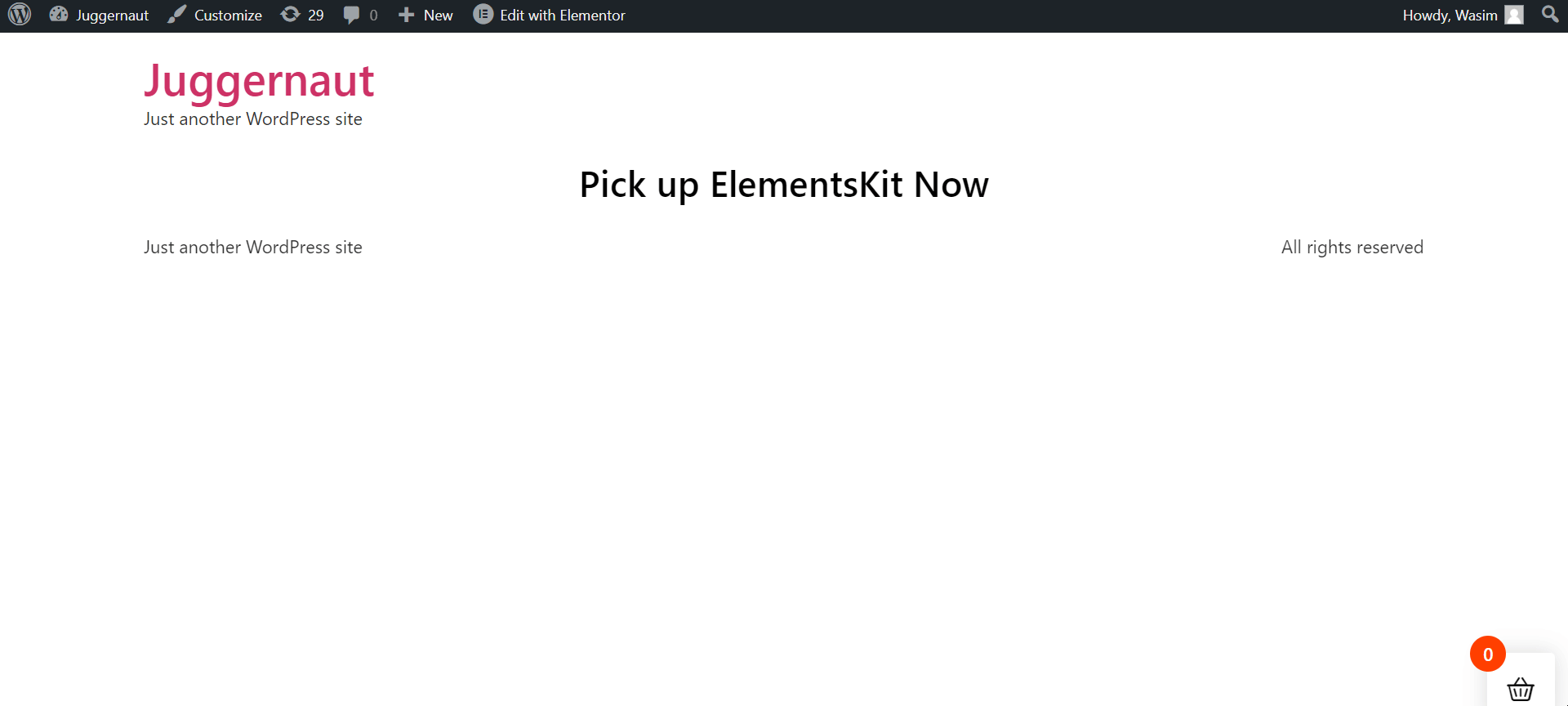
Klucz do dodawania tekstu ruchomego lub animowany tekst do Twojej witryny WordPress jest to konieczne wywołaj „wow” czynnik. I to właśnie robi ElementsKit! Poza tym, Dodatek do Elementora umożliwia łatwe i płynne dodawanie ruchomego tekstu do witryn WordPress. Ale to nie wszystko na temat ElementsKit!
Wtyczka oprócz tego, że jest przyjazna dla użytkownika, jest także kompleksowe rozwiązanie dla witryn WordPress. Możesz skorzystać z mnóstwa przydatnych funkcji w ElementsKit, aby rozwiązać mnóstwo problemów.


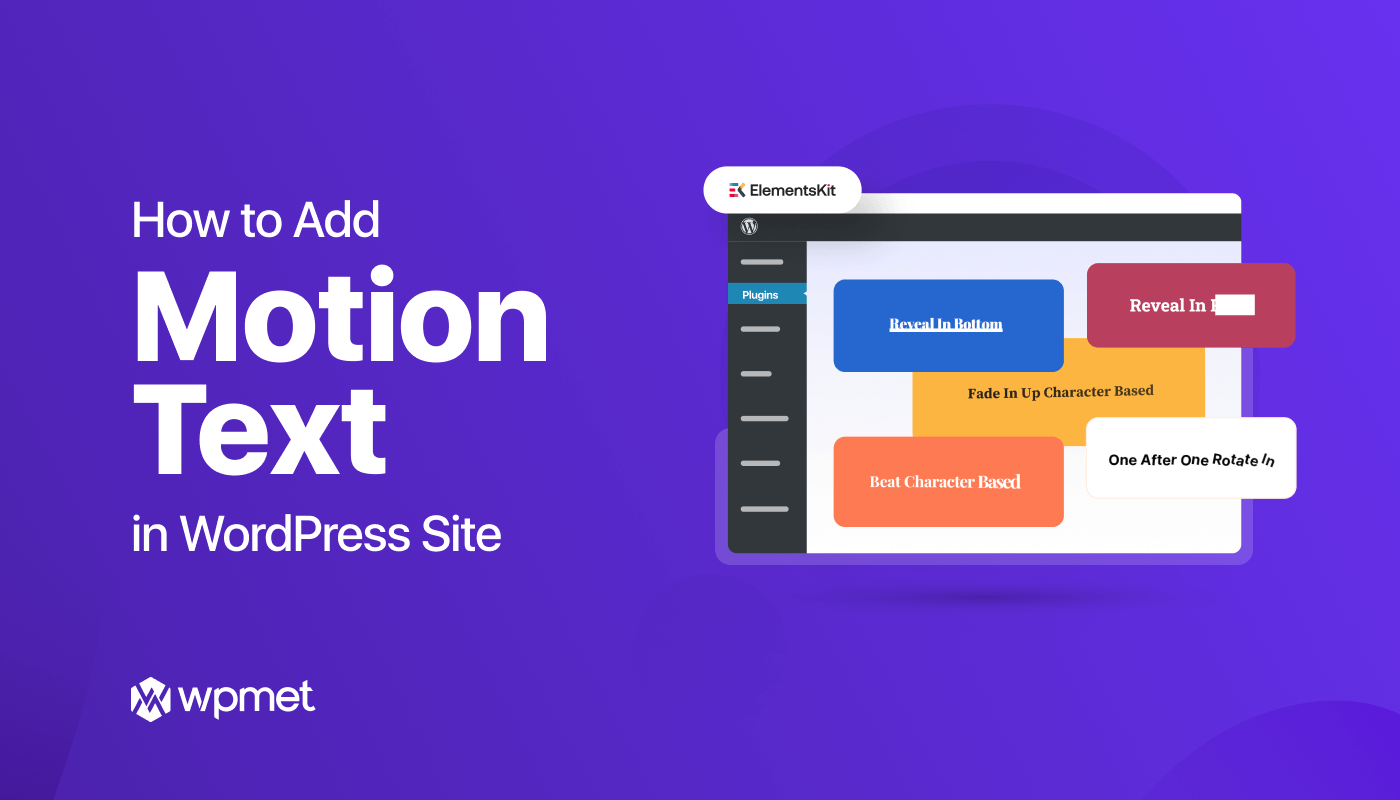
Dodaj komentarz